以下是WPS表格中调整行高和列宽的专业编辑版本: 敬请参阅以下步骤,以精细定制WPS表格的行列尺寸: 1. 打开您的工作表,确保选中需要调整的行或列。 2. 对于行高设置:点击菜单栏中的布局选项,接着选择行, 在下拉菜单中找到并点击行高。输入所需的数值或者使用鼠标直接在选定区域上方拖动来调整高度。 3. 对于列宽设置:同样在布局菜单中选择 列, 然后选择 列宽. 输入具体宽度值或通过鼠标在选定区域右侧拖动以自定义宽度。 遵循以上指南,您将能轻松优化WPS表格的显示效果。
1、 先打开WPS中的表格
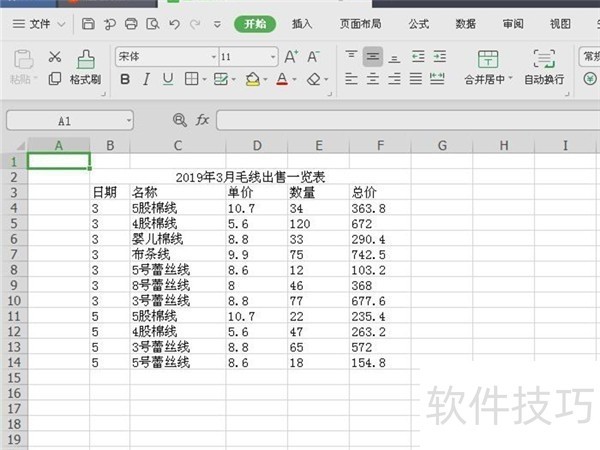
2、 如图,要调第3行的行高,用鼠标点击第3行灰色的“3”字,待光标变成上下箭头黑色的“十”时,按住鼠标左键同时往下拉,拉到所需的行高松开鼠标行高就调好了。3当要同时调多行的行高时,可以同时选要进行调整的行,任调一行的行高,松开鼠标后可以看到行高已调好,如下图。4列宽的调整方法与行高的调整方法相似,点击表格上方的字母,如图点击字母“B”。

文章标题:怎样在WPS表格中设置行高和列宽
文章链接://www.hpwebtech.com/jiqiao/217902.html
为给用户提供更多有价值信息,ZOL下载站整理发布,如果有侵权请联系删除,转载请保留出处。
- 上一问:如何制作方正宋黑天蓝色但阴影为棕色的字体效果
- 下一问:在WPS文字中如何插入艺术字
相关软件推荐
其他类似技巧
- 2025-01-22 10:06:02WPS幻灯片中中如何将形状导出为图片格式
- 2025-01-22 09:55:01wps护眼模式怎么设置
- 2025-01-22 09:50:02WPS如何为图片添加阴影效果?
- 2025-01-22 07:13:01如何快速复制到当前工作薄多个工作表中
- 2025-01-22 06:52:01WPS如何给图片添加好看边框样式?
- 2025-01-22 06:50:01怎样将WPS ppt转换为word文档
- 2025-01-22 06:15:02wps如何进入改写模式
- 2025-01-22 06:00:01WPS表格文档如何删除多余的行数据
- 2025-01-21 11:01:01wps表格中如何设置一列拒绝录入重复项
- 2025-01-21 09:49:01WPS表格怎么将多个表格数据合并到一个表格中?
金山WPS Office软件简介
WPS大大增强用户易用性,供用户根据特定的需求选择使用,并给第三方的插件开发提供便利。ZOL提供wps官方下载免费完整版。软件特性:办公, 由此开始新增首页, 方便您找到常用的办公软件和服务。需要到”WPS云文档”找文件? 不用打开资源管理器, 直接在 WPS 首页里打开就行。当然也少不了最近使用的各类文档和各种工作状... 详细介绍»









